(TNO) Với tiện ích miễn phí SmartCopy, bạn có thể dễ dàng sao chép, di chuyển hay xóa nhiều tập tin có cùng định dạng.
Đôi khi, việc sao chép cũng như di chuyển các tập tin (file) sẽ trở thành tác vụ “nặng nề” nếu như bạn sở hữu một cấu trúc thư mục khổng lồ với vô số định dạng tập tin (file type) khác nhau. Hơn nữa, nếu như các tập tin này nằm rải rác khắp nơi trên các ổ đĩa hệ thống, bạn sẽ phải lặp đi lặp lại thao tác chọn những tập tin cần sao chép tại một thư mục, sau đó tiếp tục chọn tập tin ở một thư mục khác và điều này rõ ràng là rất tốn thời gian.
Tuy nhiên, với tiện ích mã nguồn mở SmartCopy, bạn có thể dễ dàng sao chép, di chuyển các tập tin từ một hay nhiều thư mục khác nhau đến một thư mục bất kỳ dựa trên định dạng tập tin mong muốn. Hay nói cách khác, SmartCopy sẽ giúp bạn lọc ra những tập tin ở định dạng cần thiết trong những thư mục được chỉ định cụ thể, sau đó bạn chủ động ra lệnh chép (copy), di chuyển (move) hay xóa (delete) tùy thích.
Trước hết, bạn tải về tiện ích SmartCopy bằng cách mở trình duyệt và gõ vào địa chỉ sau http://sourceforge.net/projects/smartcopytool/, sau đó tải về theo hướng dẫn.
Để khởi chạy SmartCopy, bạn chỉ cần nhấn đúp chuột lên tập tin vừa tải về. Mỗi lần khởi chạy, một hộp thoại nhỏ sẽ xuất hiện để bạn lựa chọn thư mục chứa các tập tin, thư mục cần sao chép hay di chuyển.
|
|
Một khi đã lựa chọn xong, bạn hãy bấm nút OK để trở lại giao diện chính của Smart Copy. Có thể bạn sẽ phải chờ khoảng vài giây để tiện ích tìm và hiển thị toàn bộ thư mục cũng như tập tin có trong thư mục mà mình vừa chọn.
Để tạo ra những “quy luật” cho quá trình sao chép, di chuyển các tập tin, từ giao diện chính của SmartCopy, bạn bấm chọn trình đơn Options rồi chọn tiếp Set Filters.
Trong hộp thoại nhỏ vừa xuất hiện, bạn cần chỉ ra các loại tập tin nào sẽ được sao chép, di chuyển theo cú pháp *.<phần mở rộng của tập tin>, ví dụ như *.jpeg hay *.doc.
Nếu muốn thiết lập SmartCopy lọc theo nhiều định dạng tập tin, bạn phải sử dụng dấu chấm phẩy (;) để ngăn cách chúng với nhau như hình bên dưới.
|
|
Tiếp đến, trong phần khung phía trên bên phải của giao diện SmartCopy, bạn sẽ thấy các tập tin đã tự động được lọc theo các định dạng mà mình mong muốn, tuy nhiên chưa tập tin nào được chọn.
Lúc này, bạn chỉ cần nhấn phải chuột lên tên của một tập tin bất kỳ, sau đó chọn Select All Files. Tiếp tục nhấn phải chuột một lần nữa, chọn Check Selected Files để đánh dấu chọn tất cả tập tin được liệt kê.
|
|
Một khi các tập tin đã được đánh dấu chọn, bạn mở trình đơn File rồi chọn tính năng Copy Selected Files.
Lúc này, một hộp thoại nhỏ xuất hiện yêu cầu bạn chỉ ra “đích đến” cho các tập tin này. Sau khi đã chọn xong, bạn nhấn OK để SmartCopy bắt đầu quá trình di chuyển - bạn sẽ thấy một hộp thoại nhỏ xuất hiện thông báo tiến độ thực hiện.
Ngoài tính năng sao chép hay di chuyển cùng lúc nhiều tập tin theo định dạng, SmartCopy còn cho phép người dùng xóa nhanh các tập tin hay gộp chung các thư mục lại với nhau từ lệnh được cung cấp trong trình đơn File.
Thanh Niên Online đã thử nghiệm và nhận thấy SmartCopy chạy tốt trên các phiên bản Windows XP, Vista và Windows 7.
Mai Hoa
>> Giảm tải" tài khoản iCloud
>> Bổ sung thư mục thường dùng vào tính năng Send To
>> "Hô biến" tất cả thẻ trình duyệt đang mở
>> Tuyệt chiêu" chọn nhiều ảnh trên iPad
>> Làm chủ" trình đơn ngữ cảnh trong Windows
>> Khôi phục thẻ trình duyệt trên iPad
>> Lôi "mây" SkyDrive về máy tính
>> Tính năng mới cho tiện ích Box trên Android


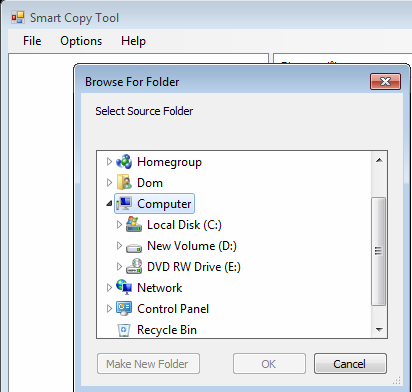



Bình luận (0)